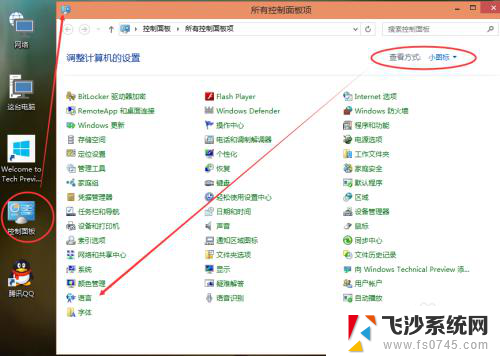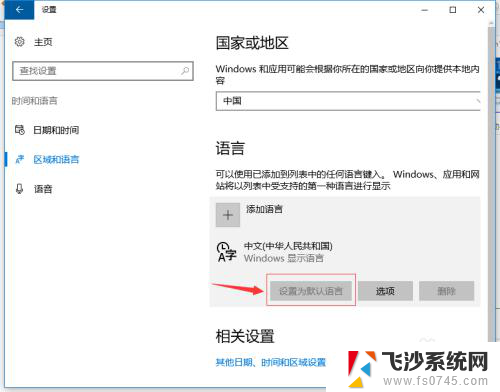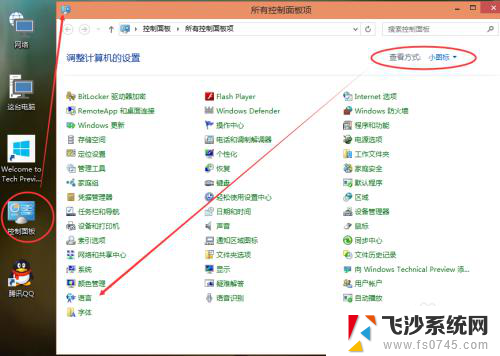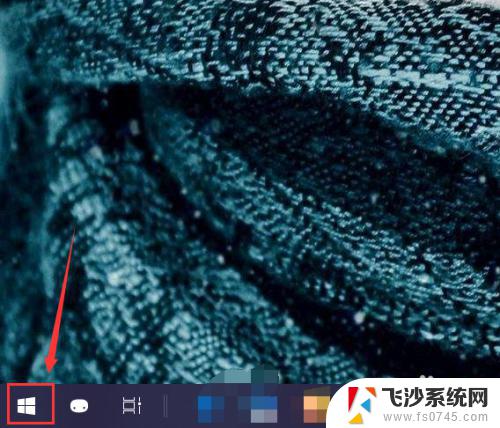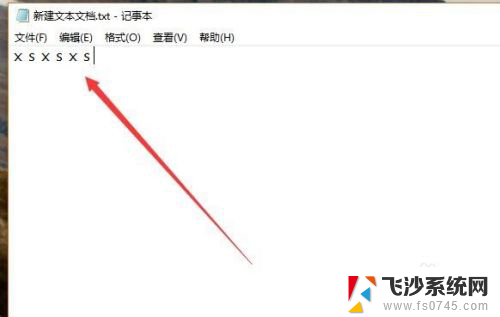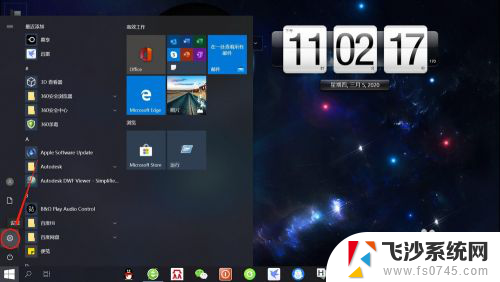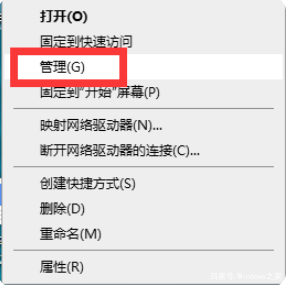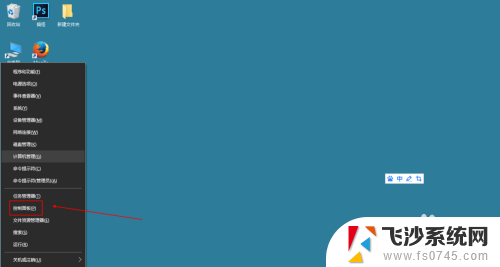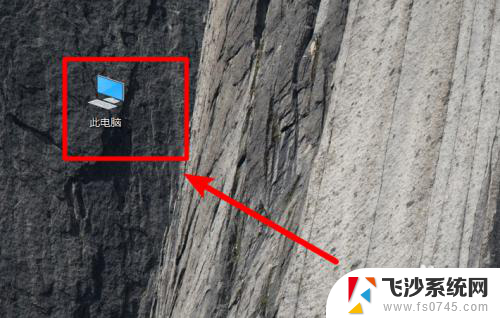windows添加英文键盘 win10如何在输入法中添加英文键盘
windows添加英文键盘,Windows系统是目前全球最常用的操作系统之一,其强大的功能和广泛的应用范围使其成为了人们日常工作和学习的必备工具,对于一些需要频繁使用英文输入的用户来说,如何在Windows 10的输入法中添加英文键盘成为了一个重要的问题。添加英文键盘可以方便用户在不同语言环境下快速切换输入,提高工作效率。接下来我们将介绍在Windows 10系统中如何添加英文键盘的方法,以帮助大家更好地使用电脑。
方法如下:
1.在安装好win10系统之后,默认情况下是不带有英文输入法键盘的
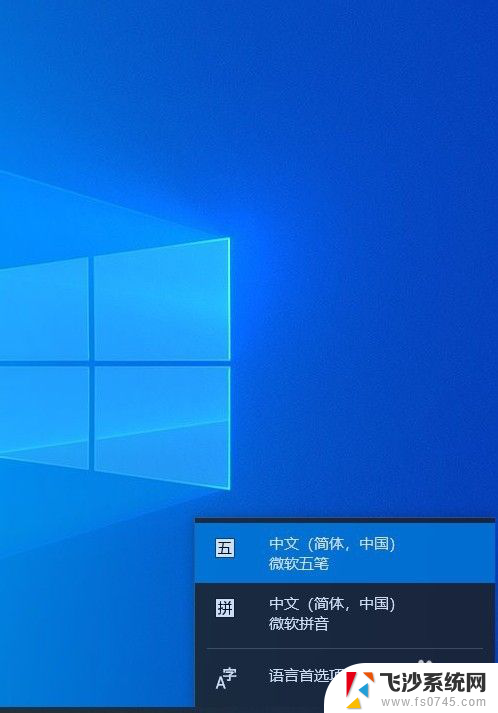
2.想要添加英文键盘,需要打开设置窗口选择时间和语言功能选择
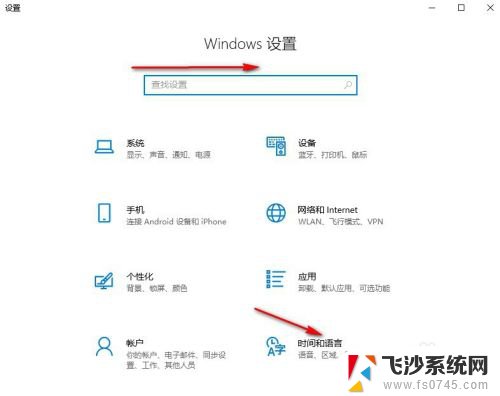
3.然后选择语言选项,并点击添加首先语言选项
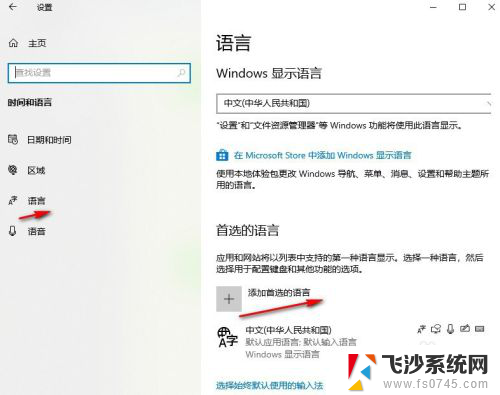
4.然后在搜索框中搜索英文输入,然后选择相应的输入法
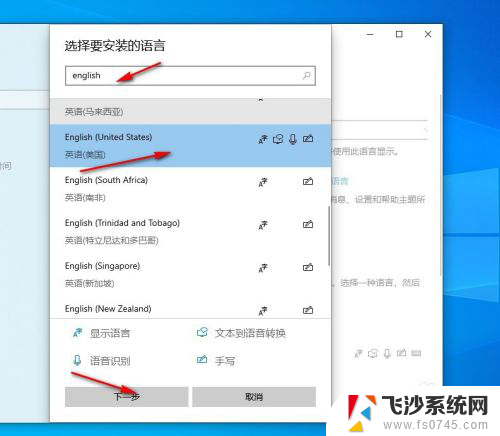
5.接着对安装的语言进行相应的选择设置,然后点击安装
6.接着会返回到语言窗口安装选择的语言,需要耐心等一会
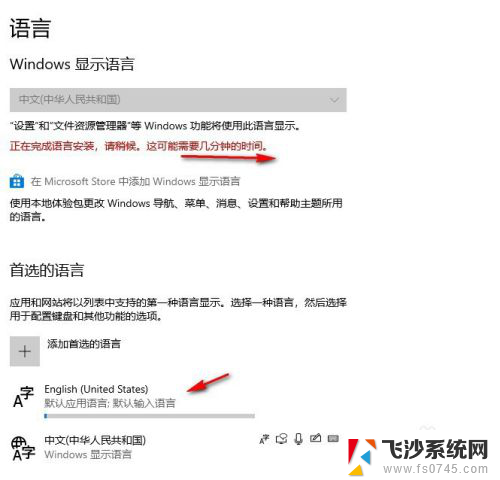
7.安装完成后再点击事下角语言栏,可以看到已经添加的有英文输入键盘了
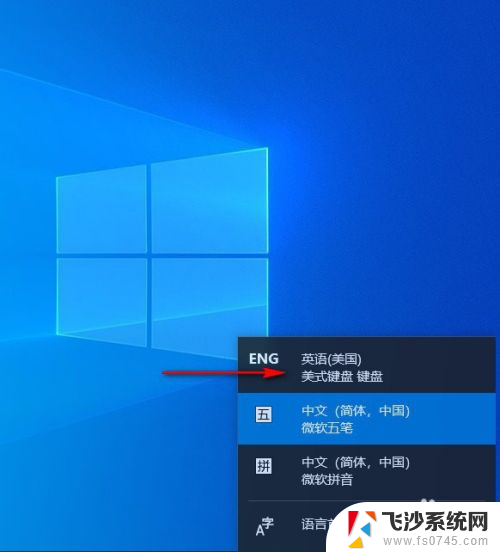
8.如果想把系统设置为英文系统可在显示语言中进行选择,但设置后需要重启才可以生效
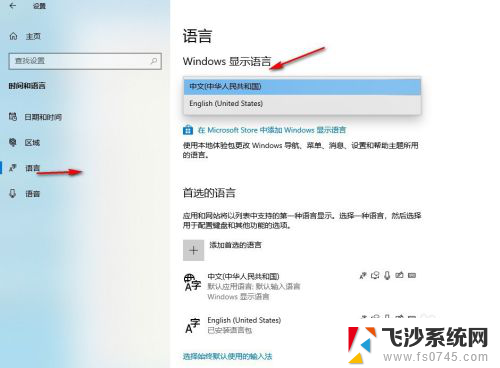
9.如果想把英文输入作为默认的输入键盘,可选择英文输入然后点击下面的选择始终使用默认此输入法即可
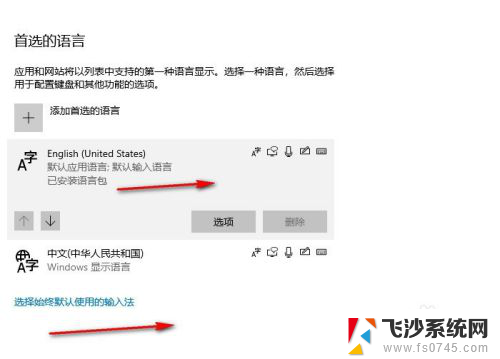
以上就是Windows添加英文键盘的全部内容,如果您遇到了这种情况,可以按照以上方法来解决,希望对大家有所帮助。